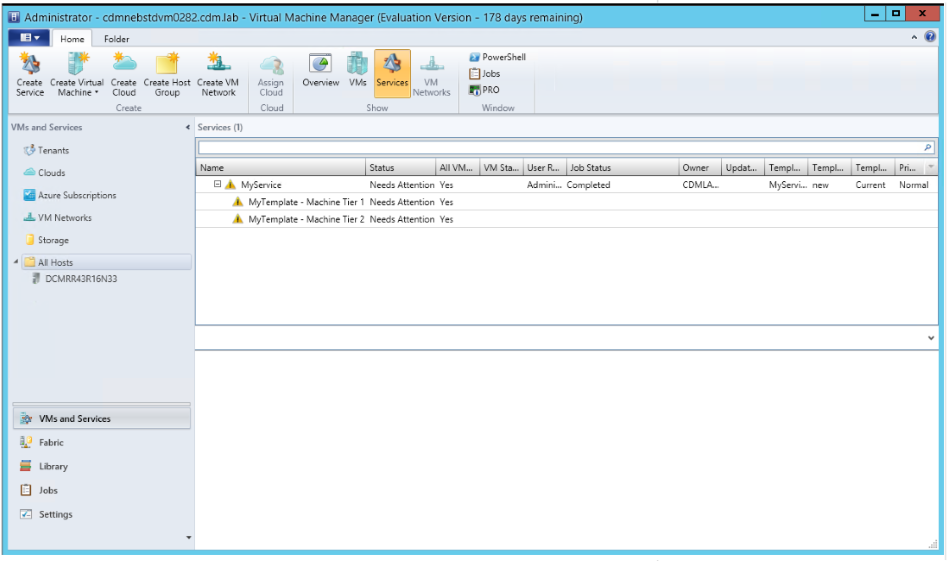Virtual Machine Manager (VMM) ortamınızda Microsoft System Center 2012 R2 Güncelleştirme Paketi 7 veya sonraki bir sürümünüz varsa, artık konak sunucusu VMM'ye yeniden alındıktan sonra yalnız bırakılmış bir sanal makineyi Hizmet veya VM rolüyle yeniden ilişkilendirebilirsiniz. Konak ekleme veya kaldırma döngüsü sırasında Hizmet veya VM rolü VM'leri yalnız bırakılmışsa bu yararlı olur. Bu, Hizmetler ve VM rolleri için Kurtarma ve Yedekleme senaryolarını uygulamak için de yararlıdır.
Daha önce sorun neydi?
-
Bazen bir konak veya küme VMM'den kullanımdan kaldırılabilir ve geri yüklenmesi gerekir. Bu tür konaklar veya kümeler herhangi bir Hizmet veya VM rolünün parçası olan barındırılan sanal makinelere sahipse, VMM yöneticilerinin VM'leri ilgili Hizmet veya VM rolleriyle yeniden ilişkilendirmesi için UR7'nin önünde bir seçenek yoktu.
-
Birincil site kapatıldığında Site Recovery Hizmetleri kullanılırsa, sanal makineler ikincil sitede kurtarılır. Hizmet Şablonları ikincil sitede kullanılabilir duruma geldikten sonra, kurtarılan sanal makineleri yeni dağıtılan hizmet örneğiyle ilişkilendirmek daha önce mümkün değildi.
Sanal makineyi yeniden ilişkilendirmek Nasıl yaparım??
Aşağıdaki cmdlet'i kullanarak artık sanal makineyi Hizmet veya VM rolüyle yeniden ilişkilendirebilirsiniz.
Parametre Kümesi: ServiceJoin-SCVirtualMachine [–VM] <VM> -ComputerTier <ComputerTier> [<CommonParameters>]Parametre Kümesi: VM RolüJoin-SCVir [–VM] <VM> -VMRole <CloudVMRole> [<CommonParameters>]Bu cmdlet, VMM'de yeniden ilişkilendirme görevi çalıştırır. Bu görev, sanal makinenin hizmet şablonuyla uyumluluğunu onaylamaya yardımcı olan bir dizi doğrulama gerçekleştirir. Doğrulama denetimlerinin listesini görmek için buraya tıklayın.
Parametre ayrıntıları
-VM <VM>Bu parametre, bir Hizmet veya VM rolüne katılması gereken yalnız bırakılmış sanal makineyi gösterir.
|
Takma |
Hiçbiri |
|
Gerekli? |
True |
|
Konum? |
1 |
|
Varsayılan Değer |
Hiçbiri |
|
İşlem Hattı Girişi Kabul Edildi mi? |
True (ByValue) |
|
Joker Karakterler Kabul Edilsin mi? |
False |
-ComputerTier <ComputerTier>Sanal makinenin birleştirileceği hizmet örneğinin bilgisayar katmanını belirtmek için bu parametreyi kullanın.
|
Takma |
Hiçbiri |
|
Gerekli? |
True |
|
Konum? |
Adlı |
|
Varsayılan Değer |
Hiçbiri |
|
İşlem Hattı Girişi Kabul Edildi mi? |
False |
|
Joker Karakterler Kabul Edilsin mi? |
False |
-VMRole <CloudVMRole>Sanal makinenin birleştirileceği VM rolünü belirtmek için bu parametreyi kullanın.
|
Takma |
Hiçbiri |
|
Gerekli? |
True |
|
Konum? |
Adlı |
|
Varsayılan Değer |
Hiçbiri |
|
İşlem Hattı Girişi Kabul Edildi mi? |
False |
|
Joker Karakterler Kabul Edilsin mi? |
False |
Örnekler
Örnek 1: Yalnız bırakılmış bir sanal makineyi hizmet katmanına ekleme
$vm = Get-SCVirtualMachine –Name "PS-Web-001"$ct = Get-SCComputerTier –Name "MyService-WebTier"Join-SCVirtualMachine –VM $vm –ComputerTier $ctÖrnek 2: Yalnız bırakılmış sanal makineyi VMRole'a ekleme
$vm = Get-SCVirtualMachine –Name "PS-Web-001"$vmRole = Get-CloudResource –Name "PetShop"Join-SCVirtualMachine –VM $vm –VMRole $vmRole
Ekran görüntüleri
Aşağıdaki ekran görüntüsünde, VMM'nin bu işlev kullanılmadan önceki davranışı gösterilmektedir. VMM'deki Hizmetler bölmesi, hizmet örneğinin sanal makinelerinin eksik olduğunu gösterir.
Sanal makineyi yeniden ilişkilendirmeden önce yapılan varsayımlar
-
Sanal makinenin çalıştığı ve üzerinde çalışan tüm konuk uygulama ve hizmetlerin dokunulmamış olduğu varsayılır.
-
Sanal makinenin birleştirildiği bilgisayar katmanı, en büyük örnek sayısının altında çalıştırılmalıdır. Birleştirme işleminin yükseltme etki alanı ölçeği genişletmeye benzer.
-
Yeniden ilişkilendirilen sanal makine, başlangıçta bir Hizmet veya VM rol dağıtımının parçası olan makine olmalıdır. Ayrıca, VMM doğrulama denetiminde başarısız olacak şekilde değiştirilmemelidir. (Denetimlerin tam listesi için "Doğrulama denetimleri listesi" bölümüne bakın).
Dikkat: Sanal makineyi yük dengeleyiciler kullanan bir Hizmet veya VM rolüne birleştirme işlemi desteklenmez. Bir sanal makineyi böyle bir Hizmet veya VM rolüne birleştirmeye çalışırsanız, kullanıcının yük dengeleyici ayarlarını el ile yapılandırması gerekir.
Doğrulama denetimlerinin listesi
Aşağıda, sanal makinenin hizmet şablonuyla uyumluluğunu doğrulamak için gerçekleştirilen doğrulama denetimlerinin listesi yer alır.Sanal makine ve ComputerTier durumuSanal makinenin çalışır durumda olması ve bilgisayar katmanının dağıtılmış durumda olması gerekir. Ayrıca, bu işlem ölçeği genişletmeye benzediğinden, katman için toplam sanal makine sayısı üst sınırını aşmamalıdır.
-
Sanal makinenin çalışır durumda olup olmadığını denetleyin.
-
Sanal makinenin zaten bir bilgisayar katmanıyla ilişkili olup olmadığını denetleyin.
-
Bilgisayar katmanının Dağıtılmış durumda olup olmadığını denetleyin.
-
Katmanın VMInstanceCount değerinin maksimum değerden küçük olup olmadığını denetleyin.
Sanal makine kapsamınıdoğrulama Bir hizmet bir Buluta veya HostGroup'a dağıtılabilir. Sanal makine, hizmetin dağıtıldığı Bulut veya HostGroup kapsamında olmalıdır.
-
Sanal makinenin hizmet örneği kapsamında olup olmadığını denetleyin.
-
Sanal makinenin sahibinin hizmet örneğinin sahibiyle aynı olup olmadığını denetleyin.
-
Sanal makinenin UserRole değerinin hizmet örneğindekiyle aynı olup olmadığını denetleyin.
Ağ denetimleriBir sanal makinede beklenen sanal makine ağlarında ve IP adresi türlerinde temel minimum denetimler gerçekleştirilir.
-
Sanal makinede sanal makine ağıyla eşleşen bir sanal ağ bağdaştırıcısı (Sanal Ağ Arabirim Kartı veya vNIC) varsa, şablon tarafından tanımlanan her ağ bağdaştırıcısını denetleyin.
-
IP Adresi türlerini denetleyin.
Konuk aracı durumunudoğrulama Bilgisayar katmanının sanal makine şablonu, konuk aracının sanal makinede bulunmasını gerektiriyorsa, aşağıdaki denetimler gerçekleştirilir:
-
Sanal makinede yüklü bir konuk aracısı olduğunu doğrulayın.
-
Konuk aracının yanıt verip vermediğini denetleyin (sinyal).
-
Konuk aracı sürümünü doğrulayın.
Not Bir bilgisayar katmanıyla ilişkilendirilmiş bir veya daha fazla LBVips (Load Balancer VIP) varsa ve katman makine örneği sayısı sıfır (0) ise, bu cmdlet bir sanal makineyi böyle bir katmanla ilişkilendirmek için kullanılamaz.Başka bir ifadeyle, LBVips içeren bir bilgisayar katmanı için ilişkilendirilmiş olan sanal makine katmanın ilk sanal makinesi olamaz. Katmanın ölçeği genişletilerek elde edilebilecek en az bir sanal makine olmalıdır. Bu durumda, katmanın ölçeğini en az bir sanal makineye sahip olacak şekilde genişletmenizi öneririz. Katmanın herhangi bir NLB düğümüne sahip olmadığı NLB kümelerini etkileyen sorunları önlemek için bunu yaparsınız ve sonunda başarısız olan bir VIP üyesi eklemeye çalışırız.